iphone5 wifi同步失败 怎样处理itunes与wifi同步失败
ITunes很久以前就开放了使用wifi进行连接同步的功能,由于是使用无线WIFI所以不用线也能进行设备的管理。不过有不少用户反应遭遇到了Wi-Fi同步功能失效的问题,有时候是iOS设备无法从iTunes中看见了,或者尝试同步内容的时候忽然断开。下面的一些方法可以帮助遭遇这类问题的iOS用户解决问题。
当然,进行这一切之前,请先确认你的iOS设备和电脑都处于同一WiFi环境下,并且在iTunes中勾选了“Wi-Fi同步”的选项,而且每个iOS设备都需要单独设置一次的!

iPhone5与iTunes WiFi同步失败的解决办法
无法进行同步或者iTunes直接无法显示iOS设备,我们需要手动关掉Apple Mobile Device Helper这个进程,在Mac和Windows系统下做法不同:
Mac系统下,请先退出iTunes,之后使用Spotlight搜索并打开系统自带软件“活动监视器”,右上方搜索AppleMobileDeviceHelper,选中该进程并强制手动退出该进程,之后重启iTunes
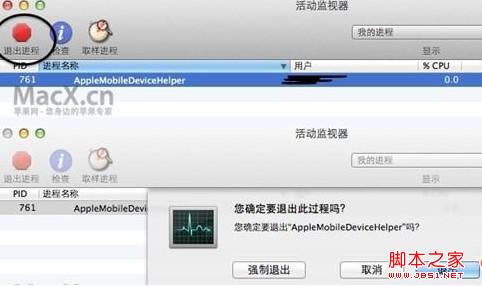
Windows系统下,请先退出iTunes,之后按Control+Alt+Delete打开任务管理器,选择服务标签,找到“Apple Mobile Device” 或 “AppleMobileDeviceHelper.exe” (具体是哪个取决与你的Windows版本),选中该进程右键选择“结束进程”,重启iTunes通过WiFi寻找iPhone.
注意我们这么做的目的是通过关闭该进程来让它自动重启,而不是要禁用该进程。一般情况下,这样操作重启iTunes之后,我们就可以在iTunes中看到我们的iOS设备了,有侧栏在侧栏中可以看到,或者在上边的标签里。
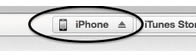
以上操作过后仍无法通过无线在iTunes中看到iOS设备:
-在iTunes中重新勾选一次“通过Wi Fi与此iPhone同步”
-iOS设备手动关闭WiFi,在重新开启并连接
-确认你的iOS设备和电脑在同一无线网
-从iOS设备上,手动选择:设置-通用-iTunes Wi-Fi 同步-现在同步
-在iOS设备上,手动选择:设置-通用-蜂窝数据网络-iTunes选择关闭
……